几种格式间相互转换的方法
模板的格式转换与导出

模板的格式转换与导出随着科技的发展和应用领域的不断拓展,我们在日常办公和生活中经常使用各种模板来提高工作效率和准确性。
然而,很多时候我们需要将一个格式的模板转换为另一种格式,或者将模板导出为其他可用的文件类型。
本文将探讨模板的格式转换与导出的技巧和方法。
一、模板的格式转换在进行模板格式转换之前,我们首先需要明确我们的目标格式是什么,以及我们当前拥有的模板是什么格式的。
常见的模板格式包括Word文档、Excel电子表格、PDF文件等。
下面将介绍几种常见的模板格式转换方法:1. 使用专业转换工具:市场上有许多专业的转换工具,可以将不同格式的模板相互转换。
例如,Adobe Acrobat可以将PDF文件转换为Word文档或Excel电子表格,WPS Office可以将Word文档转换为PDF文件等。
根据需要选择适合的工具,并按照其操作指南进行转换。
2. 利用在线转换网站:互联网上有很多在线转换网站可以帮助我们将模板转换为所需格式。
我们只需要将模板上传到网站,选择目标格式,然后等待转换完成即可。
常用的在线转换网站包括Zamzar、SmallPDF等。
需要注意的是,由于涉及文件转换,确保选择可信度高的网站,以保护文件的安全性。
3. 复制粘贴转换:对于简单的模板格式转换,我们可以使用复制粘贴的方式进行转换。
将源模板中的内容复制,然后粘贴到目标模板中即可完成转换。
例如,将Excel电子表格中的数据复制,然后粘贴到Word文档中,即可将其格式转换为Word文档格式。
二、模板的导出除了模板的格式转换,有时我们还需要将模板导出为其他可用的文件类型,以方便在不同场景下使用。
下面将介绍几种常见的模板导出方法:1. 保存为其他格式:大多数办公软件都提供了将文档保存为多种格式的功能。
我们只需要打开模板,然后选择另存为功能,在弹出的保存对话框中选择目标文件类型,即可将模板导出为其他格式。
例如,Word文档可以保存为PDF、HTML、RTF等格式,Excel电子表格可以保存为CSV、TXT等格式。
实用贴:Excel、PPT、Word、PDF、CAJ、CAD等格式的转换方法
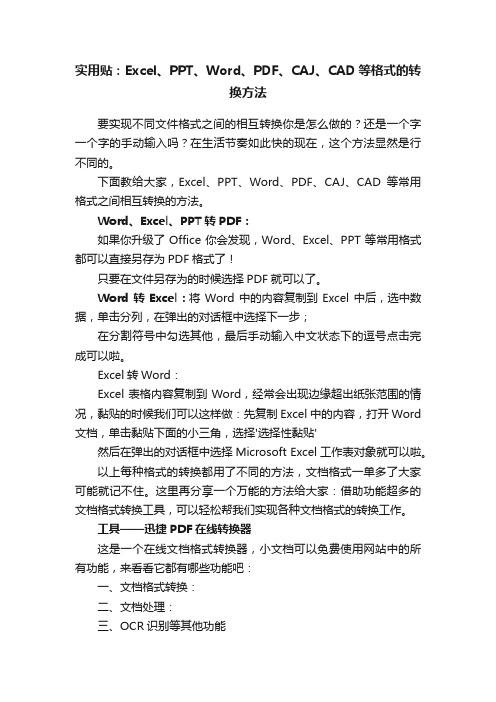
实用贴:Excel、PPT、Word、PDF、CAJ、CAD等格式的转
换方法
要实现不同文件格式之间的相互转换你是怎么做的?还是一个字一个字的手动输入吗?在生活节奏如此快的现在,这个方法显然是行不同的。
下面教给大家,Excel、PPT、Word、PDF、CAJ、CAD等常用格式之间相互转换的方法。
Word、Excel、PPT转PDF:
如果你升级了Office你会发现,Word、Excel、PPT等常用格式都可以直接另存为PDF格式了!
只要在文件另存为的时候选择PDF就可以了。
Word转Excel:将Word中的内容复制到Excel中后,选中数据,单击分列,在弹出的对话框中选择下一步;
在分割符号中勾选其他,最后手动输入中文状态下的逗号点击完成可以啦。
Excel转Word:
Excel表格内容复制到Word,经常会出现边缘超出纸张范围的情况,黏贴的时候我们可以这样做:先复制Excel中的内容,打开Word 文档,单击黏贴下面的小三角,选择'选择性黏贴'
然后在弹出的对话框中选择Microsoft Excel工作表对象就可以啦。
以上每种格式的转换都用了不同的方法,文档格式一单多了大家可能就记不住。
这里再分享一个万能的方法给大家:借助功能超多的文档格式转换工具,可以轻松帮我们实现各种文档格式的转换工作。
工具——迅捷PDF在线转换器
这是一个在线文档格式转换器,小文档可以免费使用网站中的所有功能,来看看它都有哪些功能吧:
一、文档格式转换:
二、文档处理:
三、OCR识别等其他功能
怎么样,功能是不是超级多啊,操作也很简单,只要选择好格式,然后添加文件转换就可以了。
大家自己去试试看哦。
电脑文件格式转换技巧

电脑文件格式转换技巧在日常生活中,我们经常会遇到需要转换电脑文件格式的情况。
无论是为了适应不同的设备或软件,还是为了满足特定的需求,掌握一些电脑文件格式转换技巧将会非常有用。
本文将介绍一些常见的文件格式转换方法,帮助读者更好地处理电脑文件。
一、文档格式转换1. Word文档转PDFWord文档转换为PDF格式可以确保文件在不同设备上的可读性和一致性。
最简单的方法是使用Microsoft Office自带的保存功能,选择“另存为”时选择PDF格式即可。
此外,还可以使用在线转换工具或专业的PDF转换软件来实现。
2. PDF转Word文档有时候我们需要编辑或复制PDF文件中的内容,这时将其转换为Word文档会更方便。
可以使用Adobe Acrobat等专业软件,或者在线转换工具来实现这一转换。
3. 文本文件编码转换当我们打开一个文本文件时,有时会遇到乱码的情况。
这可能是因为文件的编码格式与当前使用的文本编辑器或浏览器不兼容。
这时,可以使用记事本等文本编辑器打开文件,选择“另存为”,并选择合适的编码格式来解决问题。
二、音频格式转换1. MP3转WAVMP3和WAV是常见的音频格式,它们在不同的场景中有各自的优势。
如果你需要将MP3文件转换为WAV格式,可以使用专业的音频转换软件,也可以使用在线转换工具来实现。
2. 音频剪辑和合并有时候我们需要对音频文件进行剪辑或合并,以满足特定的需求。
Audacity是一款功能强大的免费音频编辑软件,可以帮助我们实现这些操作。
通过Audacity,我们可以轻松地剪辑、合并、混音等。
三、视频格式转换1. 视频格式转换不同的设备和软件支持的视频格式可能不同,因此我们有时需要将视频文件转换为特定的格式。
有很多视频转换软件可以帮助我们实现这一目标,例如Format Factory、HandBrake等。
2. 视频剪辑和合并与音频文件类似,有时候我们也需要对视频文件进行剪辑和合并。
各种格式文档的相互转换

各种格式文档的相互转换各种格式文档的相互转换目录PDF转Word (2)方法一:Office2003实现PDF文件转Word (2)方法二:Word输入辅助插件实现PDF转DOC (2)方法三:实现将Word转换PDF格式 (3)Word文件与PDF文件的转换方法 (12)Doc转Pdf (12)Word转换PPT (13)PPT转word (13)Excel转Word (14)Word转Excel (14)Word文档与WPS文档的相互转换 (14)Word转WPS (14)WPS转Word (14)PPT转GIF (15)Excel转GIF (15)Excel转EXE (18)全能文档专家轻松搞定多种文档转换 (21)PDF转Word方法一:Office2003实现PDF文件转Word经过本人尝试,发现可以利用Office 2003中的Microsoft Office Document Imaging组件来实现PDF转WORD文档,也就是说利用WORD来完成该任务。
方法如下:用Adobe Reader打开想转换的PDF文件,接下来选择“文件→打印”菜单,在打开的“打印”窗口中将“打印机”栏中的名称设置为“Microsoft Office Document Image Writer”,确认后将该PDF文件输出为MDI格式的虚拟打印文件。
注:如果没有找到“Microsoft Office Document Image Writer”项,使用Office 2003安装光盘中的“添加/删除组件”更新安装该组件,选中“Offi ce 工具Microsoft DRAW转换器”。
然后,运行“Microsoft Office Document Imaging”,并利用它来打开刚才保存的MDI文件,选择“工具→将文本发送到Word”菜单,在弹出的窗口中选中“在输出时保持图片版式不变”,确认后系统会提示“必须在执行此操作前重新运行OCR。
转各种图片格式互相转换
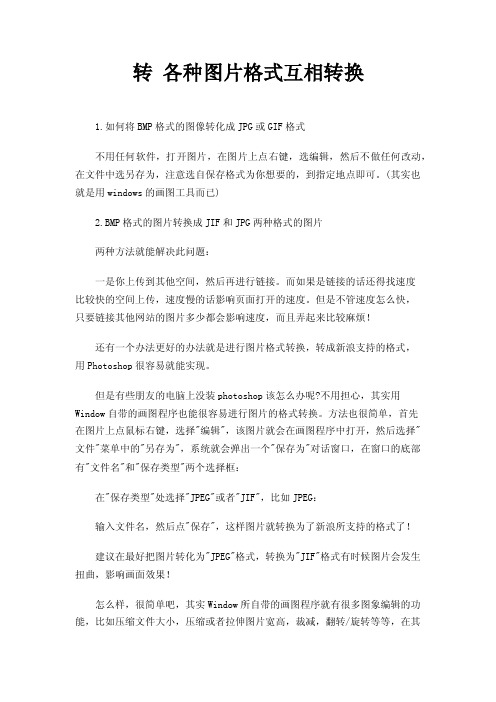
转各种图片格式互相转换1.如何将BMP格式的图像转化成JPG或GIF格式不用任何软件,打开图片,在图片上点右键,选编辑,然后不做任何改动,在文件中选另存为,注意选自保存格式为你想要的,到指定地点即可。
(其实也就是用windows的画图工具而已)2.BMP格式的图片转换成JIF和JPG两种格式的图片两种方法就能解决此问题:一是你上传到其他空间,然后再进行链接。
而如果是链接的话还得找速度比较快的空间上传,速度慢的话影响页面打开的速度。
但是不管速度怎么快,只要链接其他网站的图片多少都会影响速度,而且弄起来比较麻烦!还有一个办法更好的办法就是进行图片格式转换,转成新浪支持的格式,用Photoshop很容易就能实现。
但是有些朋友的电脑上没装photoshop该怎么办呢?不用担心,其实用Window自带的画图程序也能很容易进行图片的格式转换。
方法也很简单,首先在图片上点鼠标右键,选择"编辑",该图片就会在画图程序中打开,然后选择"文件"菜单中的"另存为",系统就会弹出一个"保存为"对话窗口,在窗口的底部有"文件名"和"保存类型"两个选择框:在"保存类型"处选择"JPEG"或者"JIF",比如JPEG:输入文件名,然后点"保存",这样图片就转换为了新浪所支持的格式了!建议在最好把图片转化为"JPEG"格式,转换为"JIF"格式有时候图片会发生扭曲,影响画面效果!怎么样,很简单吧,其实Window所自带的画图程序就有很多图象编辑的功能,比如压缩文件大小,压缩或者拉伸图片宽高,裁减,翻转/旋转等等,在其"图象"菜单中就能进行,一般能满足大众的普通需求,不是非要Potoshop不可,只是很多人都没发现其功能而已!3.图片格式转换小软件点击此处下载4.格式转换面面观方案每种图像格式都有自己的特点与应用领域,比如说做网页绝不能用BMP格式的图片,而用GIF、PNG、JPEG格式的就比较合适。
办公软件中的文件格式转换技巧

办公软件中的文件格式转换技巧在现代办公场景中,我们经常需要处理各种不同格式的文件。
不同的软件、设备和操作系统之间的不兼容性经常给我们的工作和沟通带来困扰。
为了更高效地处理文件,我们需要了解一些办公软件中的文件格式转换技巧。
本文将为您介绍一些常用的文件格式转换方法,以提高您的办公效率。
一、PDF格式转换PDF(Portable Document Format)是一种跨平台的文件格式,它可以在各种操作系统和设备上查看和打印。
然而,有时候我们需要对PDF文件进行编辑或者将其转换为其他格式,如Word、Excel等。
下面是一些PDF格式转换的技巧:1. PDF转Word:当我们需要编辑PDF文档的内容时,将其转换为Word格式(.doc或.docx)是一个不错的选择。
可以使用在线工具或专业的PDF转换软件,如Adobe Acrobat,将PDF转换为可编辑的Word 文档。
2. PDF转Excel:对于包含大量数据的PDF文档,我们可能需要将其转换为Excel格式(.xls或.xlsx)以便更好地处理和分析。
同样,可使用在线工具或专业软件来完成PDF到Excel的转换。
3. PDF转图片:有时候我们需要将PDF文件中的某一页或多页保存为图片格式。
这可以通过在PDF阅读器中将页面导出为图片,或者使用专业的PDF转图片工具来实现。
二、文档格式转换常见的办公软件包括Microsoft Office套件(如Word、Excel、PowerPoint)和各种开源办公软件(如LibreOffice、WPS Office)。
在使用这些软件时,我们可能需要将文档转换为其他格式,以适应不同的需求。
以下是几种常用的文档格式转换技巧:1. 文档转PDF:如果您想确保文档的格式在不同设备和操作系统上的显示一致,将其转换为PDF格式是一个不错的选择。
绝大多数办公软件都提供了将文档保存为PDF的选项,您只需点击相应的选项即可完成转换。
各种文本格式的相互转换
WORD图片:首先打开那个Word文件,选择“文件T另存为”选项后会弹出一个对话框,选择好文件名和路径后,并从"保存类型”下拉菜单中选择" Web页”方式保存,完成后再去所选择的保存路径下看看,此时会发现一个与选择的文件名相同名称的文件夹,进入该文件夹,此时所要的图片已在里面了,但要注意的是每个图都有两个图形文件对应,要选择那个容量大的图片文件字/表:可以直接粘贴一复制WORD、EXCEL图形或表格复制到CAD的步骤1、选择需要复制的图形或表格,用复制”工具进行复制;2、切换到CAD程序,然后选择编辑”一选择性粘贴”;3、选择粘贴为“AutoCAD图元”,这样做的目的是粘贴后可以在CAD里编辑;\4、选择粘贴插入点,粘贴后效果如下图;5、粘贴后的线条或文字可以在CAD直接编辑,如下图;转换成PPT我们通常用Word来录入、编辑、打印材料,而有时需要将已经编辑、打印好的材料,做成PowerPoint演示文稿,以供演示、讲座使用。
如果在PowerPoint中重新录入,既麻烦又浪费时间。
如果在两者之间,通过一块块地复制、粘贴,一张张地制成幻灯片,也比较费事。
其实,我们可以利用PowerPoint的大纲视图快速完成转换。
首先,打开Word文档,"Ctrl+A"组合健全选内容,执行“复制”命令。
然后,启动PowerPoint,如果是Word2002 版,选择“普通”视图,单击“大纲”标签;如果没有“大纲”和“幻灯片”选项卡,显示的方法是在“视图”菜单上,单击“普通(恢复窗格)”或在窗口的左下角,单击〔普通视图(恢复窗格)〕按钮;如果是Word97/2000版,2003版的也可直接选择“大纲"视图,将光标定位到第一张幻灯片处,执行“粘贴"命令,则将Word文档中的全部内容插入到了第一幻灯片中。
接着,可根据需要进行文本格式的设置,包括字体、字号、字型、字的颜色和对齐方式等;然后将光标定位到需要划分为下一张幻灯片处,直接按回车键,即可创建岀一张新的幻灯片;如果需要插入空行,按〔Shift+Enter 〕。
办公软件中的文件格式转换方法
办公软件中的文件格式转换方法现今,办公软件已经成为了我们日常工作中不可或缺的工具。
无论是处理文字、表格、幻灯片还是其他类型的文件,我们都需要将其保存为适当的文件格式以便与他人共享及协作。
然而,不同的办公软件使用不同的文件格式,这可能导致文件之间的互操作性问题。
因此,了解办公软件中的文件格式转换方法是非常重要的。
本文将为您介绍一些常见的文件格式转换方法,以帮助您更好地处理办公文件。
一、转换Word文档格式1. 保存为PDF格式:如果您想确保您的Word文档在不同设备上显示一致,可以将其保存为PDF格式。
在“文件”菜单下选择“另存为”,并选择PDF作为保存格式即可。
2. 转换为纯文本格式:有时候,我们需要将Word文档的内容粘贴到电子邮件或其他编辑器中,此时可以将其转换为纯文本格式。
在“文件”菜单下选择“另存为”,并选择纯文本文件格式(例如.txt)保存即可。
3. 转换为其他Office格式:如果您需要与使用其他办公软件的同事共享Word文档,可以将其转换为其他Office格式,如.docx、.rtf或.odt 等。
在“文件”菜单下选择“另存为”,并选择目标格式进行保存。
二、转换Excel表格格式1. 保存为CSV格式:CSV格式是一种通用的表格文件格式,可以在不同的办公软件中读取和编辑。
在Excel中,选择“文件”菜单下的“另存为”,并选择CSV格式保存。
2. 转换为HTML格式:如果您需要将Excel表格嵌入到网页中或与他人共享,可以将其转换为HTML格式。
在“文件”菜单下选择“另存为”,并选择HTML作为保存格式即可。
3. 转换为PDF格式:类似于Word文档,将Excel表格保存为PDF 格式可以确保其显示效果与原始文件一致。
在“文件”菜单下选择“另存为”,并选择PDF格式保存。
三、转换PowerPoint幻灯片格式1. 保存为视频格式:有时候,我们需要将PowerPoint幻灯片转换为视频文件,以便在会议或演示中播放。
MP3之各种格式之间随心所欲的转换
MP3之各种格式之间随心所欲的转换
在今天的数字音乐时代,MP3音频格式已经成为了最为广泛使用的格式之一。
然而,有时候我们可能需要将MP3文件转换为其他格式,或者将其他格式的音频文件转换为MP3格式。
本文将介绍一些简单且可靠的转换方法,让你可以随心所欲地在各种音频格式之间进行转换。
1. 使用在线转换工具
有许多在线音频转换工具可以帮助你将MP3文件转换为其他格式,或者将其他格式的音频文件转换为MP3格式。
这些工具通常提供用户友好的界面,使得转换过程变得非常简单。
以下是一些常用的在线转换工具:
2. 使用音频编辑软件
另一种将MP3文件与其他音频格式互相转换的方法是使用音频编辑软件,如Audacity、Adobe Audition等。
这些软件通常提供
丰富的功能和选项,可以满足更高级的音频编辑和转换需求。
以下是一些常用的音频编辑软件:
3. 使用命令行工具
如果你更喜欢使用命令行界面进行音频转换,那么可以考虑使用一些命令行工具来完成任务。
以下是一些常用的命令行工具:
这些工具可以在终端或命令提示符中使用,通过运行相应的命令来转换音频文件。
例如,使用FFmpeg将MP3文件转换为WAV 格式的命令是:
ffmpeg -i input.mp3 output.wav
你可以根据工具的文档和使用说明,探索更多的转换选项和功能。
需要注意的是,无论你选择使用哪种方法进行音频格式转换,都应该遵守版权法和法规。
确保你有权使用和转换所涉及的音频文件,以免引发版权纠纷或其他法律问题。
希望这些方法能帮助你随心所欲地在MP3格式和其他音频格式之间进行转换!。
各种文档格式之间的相互转换
一、把PPT转WORD形式的方法1.利用"大纲"视图打开PPT演示文稿,单击"大纲",在左侧"幻灯片/大纲”任务窗格的“大纲”选项卡里单击一下鼠标,按"Ctrl+A"组合健全选内容,然后使用"Ctrl+C"组合键或右键单击在快捷菜单中选择"复制"命令,然后粘贴到Word里。
提示:这种方法会把原来幻灯片中的行标、各种符号原封不动的复制下来。
2.利用"发送"功能巧转换打开要转换的PPT幻灯片,单击"文件"→"发送"→"MicrosoftWord"菜单命令。
然后选择"只使用大纲"单选按钮并单击"确定"按钮,等一会就发现整篇PPT文档在一个Word文档里被打开。
提示:在转换后会发现Word有很多空行。
在Word里用替换功能全部删除空行可按"Ctrl+H"打开"替换"对话框,在"查找内容"里输入"^p^p",在"替换为"里输入"^p",多单击几次"全部替换"按钮即可。
("^"可在英文状态下用"Shift+6"键来输入。
)3.利用"另存为"直接转换打开需要转换的幻灯片,点击"文件"→"另存为",然后在"保存类型"列表框里选择存为"rtf"格式。
现在用Word打开刚刚保存的rtf文件,再进行适当的编辑即可实现转换。
4.PPTConverttoDOC软件转换PPTConverttoDOC是绿色软,解压后直接运行,在运行之前请将Word和PPT程序都关闭。
- 1、下载文档前请自行甄别文档内容的完整性,平台不提供额外的编辑、内容补充、找答案等附加服务。
- 2、"仅部分预览"的文档,不可在线预览部分如存在完整性等问题,可反馈申请退款(可完整预览的文档不适用该条件!)。
- 3、如文档侵犯您的权益,请联系客服反馈,我们会尽快为您处理(人工客服工作时间:9:00-18:30)。
一、把PPT转WORD形式的方法
1.利用"大纲"视图打开PPT演示文稿,单击"大纲",在左侧"幻灯片/大纲”任务窗格的“大纲”选项卡里单击一下鼠标,按"Ctrl+A"组合健全选内容,然后使用"Ctrl+C"组合键或右键单击在快捷菜单中选择"复制"命令,然后粘贴到Word里。
提示:这种方法会把原来幻灯片中的行标、各种符号原封不动的复制下来。
2.利用"发送"功能巧转换打开要转换的PPT幻灯片,单击"文件"→"发送"→"MicrosoftWord"菜单命令。
然后选择"只使用大纲"单选按钮并单击"确定"按钮,等一会就发现整篇PPT文档在一个Word文档里被打开。
提示:在转换后会发现Word有很多空行。
在Word里用替换功能全部删除空行可按"Ctrl+H"打开"替换"对话框,在"查找内容"里输入"^p^p",在"替换为"里输入"^p",多单击几次"全部替换"按钮即可。
("^"可在英文状态下用"Shift+6"键来输入。
)3.利用"另存为"直接转换打开需要转换的幻灯片,点击"文件"→"另存为",然后在"保存类型"列表框里选择存为"rtf"格式。
现在用Word打开刚刚保存的rtf文件,再进行适当的编辑即可实现转换。
4.PPTConverttoDOC软件转换PPTConverttoDOC是绿色软,解压后直接运行,在运行之前请将Word和PPT程序都关闭。
选中要转换的PPT文件,直接拖曳到"PPTConverttoDOC"程序里。
单击工具软件里的"开始"按钮即可转换,转换结束后程序自动退出。
提示:如果选中"转换时加分隔标志",则会在转换好的word文档中显示当前内容在原幻灯片的哪一页。
转换完成后即可自动新建一个Word文档,显示该PPT文件中的所有文字。
ps:
第四种慎用,百度上很多所谓的那个软件都是有病毒的,毒性不小,一般的杀毒软件查不出~~ PDF文档的规范性使得浏览者在阅读上方便了许多,但倘若要从里面提取些资料,实在是麻烦的可以。
二、把PDF转换成Word的方法
Adobe Acrobat 7.0 Professional 是编辑PDF的软件。
用Adobe Acrobat 7.0 Professional 打开他另存为WORD试试看。
或者用ScanSoft PDF Converte,安装完成后不须任何设置,它会自动整合到Word中。
当我们在Word中点击“打开”菜单时,在“打开”对话框的“文件类型”下拉菜单中可以看到“PDF”选项,这就意味着我们可以用Word直接打开PDF文档了!
ScanSoft PDF Converter的工作原理其实很简单,它先捕获PDF文档中的信息,分离文字、图片、表格和卷,再将它们统一成Word格式。
由于Word在打开PDF文档时,会将PDF 格式转换成DOC格式,因此打开速度会较一般的文件慢。
打开时会显示PDF Converter转换进度。
转换完毕后可以看到,文档中的文字格式、版面设计保持了原汁原味,没有发生任何变化,表格和图片也完整地保存下来了,可以轻松进行编辑。
除了能够在Word中直接打开PDF文档外,右击PDF文档,在弹出菜单中选择“Open PDF in Word”命令也可打开该文件。
另外,它还会在Outlook中加入一个工具按钮,如果收到的电子邮件附件中有PDF文档,就可以直接点击该按钮将它转换成Word文件。
有时我们在网上搜索到PDF格式的文件,同样可以通过右键菜单的相关命令直接在Word 中打开它。
三、Word转换成PPT的方法
我们通常用Word来录入、编辑、打印材料,而有时需要将已经编辑、打印好的材料,做成PowerPoint演示文稿,以供演示、讲座使用。
如果在PowerPoint中重新录入,既麻烦又浪
费时间。
如果在两者之间,通过一块块地复制、粘贴,一张张地制成幻灯片,也比较费事。
其实,我们可以利用PowerPoint的大纲视图快速完成转换。
首先,打开Word文档,全部选中,执行“复制”命令。
然后,启动PowerPoint,如果是Word 2002版,选择“普通”视图,单击“大纲”标签(如图1);如果没有“大纲”和“幻灯片”选项卡,显示的方法是在“视图”菜单上,单击“普通(恢复窗格)”或在窗口的左下角,单击〔普通视图(恢复窗格)〕按钮;如果是Word 97/2000版,可直接选择“大纲”视图,将光标定位到第一张幻灯片处,执行“粘贴”命令,则将Word文档中的全部内容插入到了第一幻灯片中。
接着,可根据需要进行文本格式的设置,包括字体、字号、字型、字的颜色和对齐方式等;然后将光标定位到需要划分为下一张幻灯片处,直接按回车键,即可创建出一张新的幻灯片;如果需要插入空行,按〔Shift+Enter〕。
经过调整,很快就可以完成多张幻灯片的制作(如图2)。
最后,还可以使用“大纲”工具栏,利用“升级”、“降级”、“上移”、“下移”等按钮进一步进行调整。
反之,如果是将PowerPoint演示文稿转换成Word文档,同样可以利用“大纲”视图快速完成。
方法是将光标定位在除第一张以外的其他幻灯片的开始处,按〔BackSpace〕(退格键),重复多次,将所有的幻灯片合并为一张,然后全部选中,通过复制、粘贴到Word中即可。
四、将PDF转换成TXT的方法
方法一:用以上方法将PDF转DOC,再用WORD将DOC转TXT
方法二:用PDF2TXT 3.1汉化版
PDF2TXT 3.1汉化版可以快速把.pdf文件转换为.txt或.htm(.html)文件的小工具.操作简单,快捷注:Adobe Acrobat Reader6.0以上版本可以直接把PDF文件另存为txt文件。
五、PDF转BMP
方法一:用PDFTOOLS
PDF是Adobe公司开发的作为全世界可移植电子文档的通用格式,它能够正确保存源文件的字体、格式、颜色和图片,使文件的交流可以轻易跨越应用程序和系统平台的限制。
但是,一些文档的特殊操作(如提取PDF文档中的一段文字或图片)对于一般用户来说,不是那么容易上手的。
不过现在有了PDFTool s这款神奇工具后,你就可以轻松地把PDF文档的内容转换成HTM、TXT和BMP这三种常用的文件格式。
为了PDFTools能更好地为我们服务,我们首先得对它进行一番设置。
在主界面中点击菜单“文件→设置”或直接按“Ctrl+D”组合键调出设置对话框。
在“常规设置”标签页中设置页面的转换范围,默认为全部转换,你可以点击下拉按钮,选择“选择指定页”后,输入转换的起始页和停止页。
未注册版本只能转换PDF文档的前五页内容。
“输出设置”框的内容是设置输入图片的像素和JPEG图片质量。
选中“转换后浏览”的复选框,那么当文档转换完成后,程序就会调出对应程序打开转换后的文件。
“PDF2HTM”标签页只有一“使用完全处理模式”复选框,依实际情况决定。
